电脑中如何批量新建文件夹(在电脑如何新建文件夹)
小编:迷魂雪
更新时间:2022-08-19 03:28
步骤一:我们新建一个excel
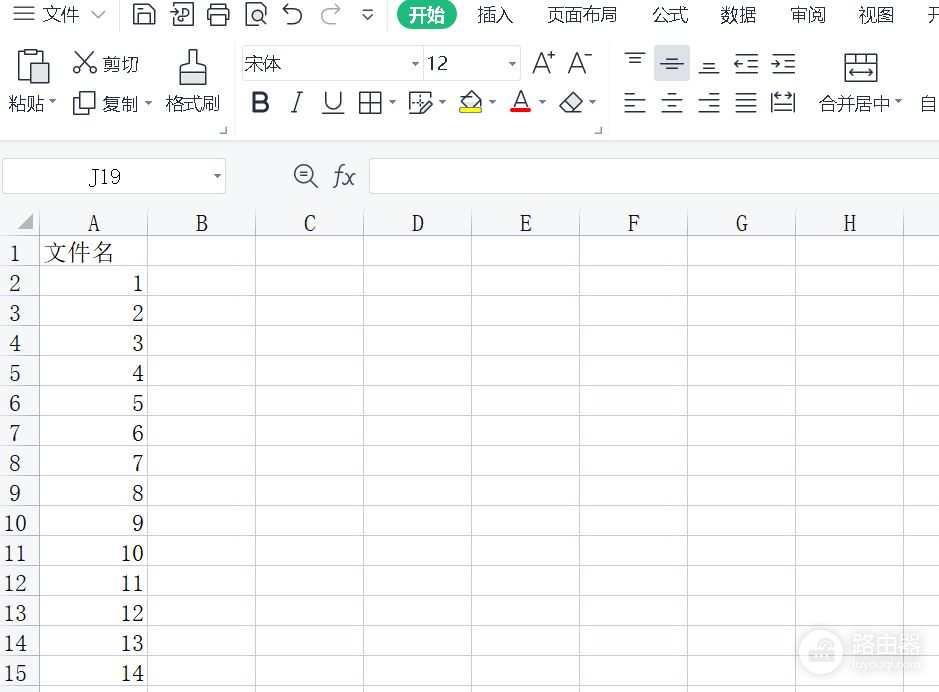
步骤二:在excel文件中我们第一列输入md,md是新建的意思,然后第二列是我么文件夹的名称
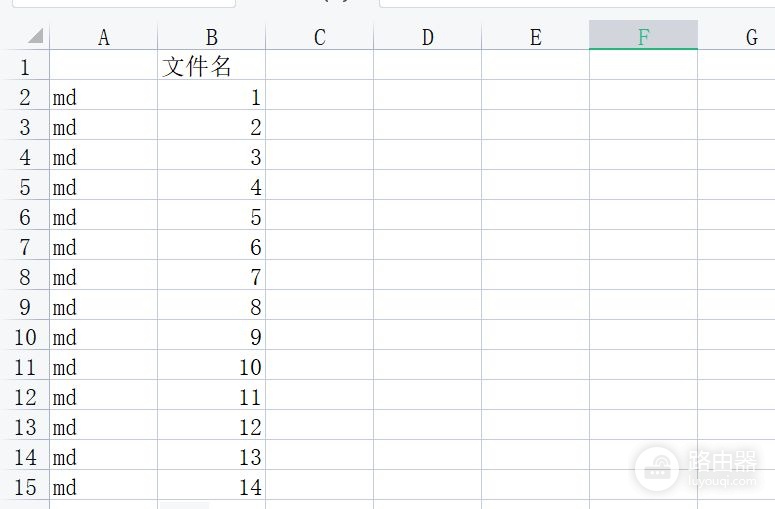
步骤三:新建txt文件然后选中excel数据,右键复制到txt文件里面粘贴
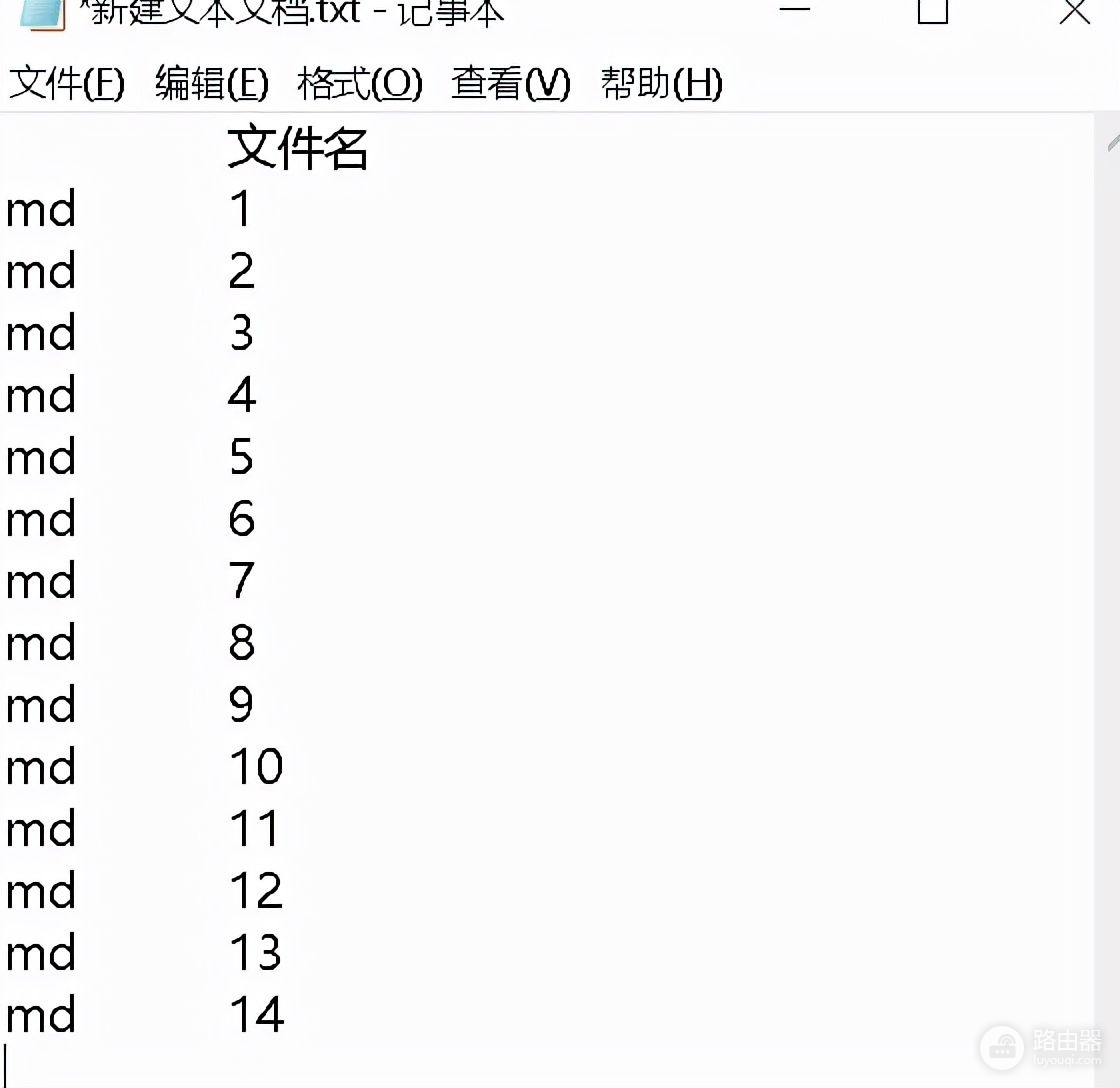
步骤四:然后点击文件-另存为,修改一下名称,后缀变成.bat,注意勾选编码(E):ANSI,假如勾选是UTF-8则生成乱码。
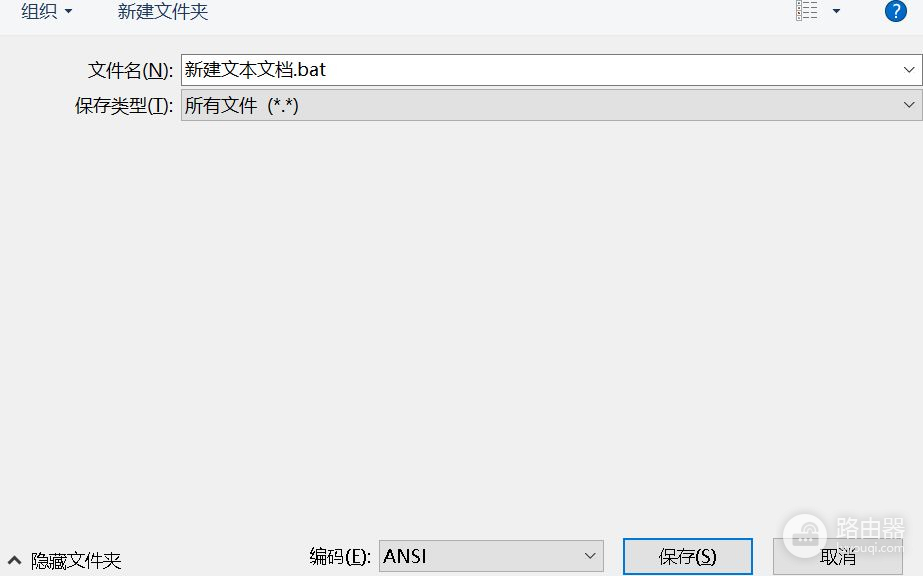
步骤五:然后双击我们的bat文件,等一会即可创立完成
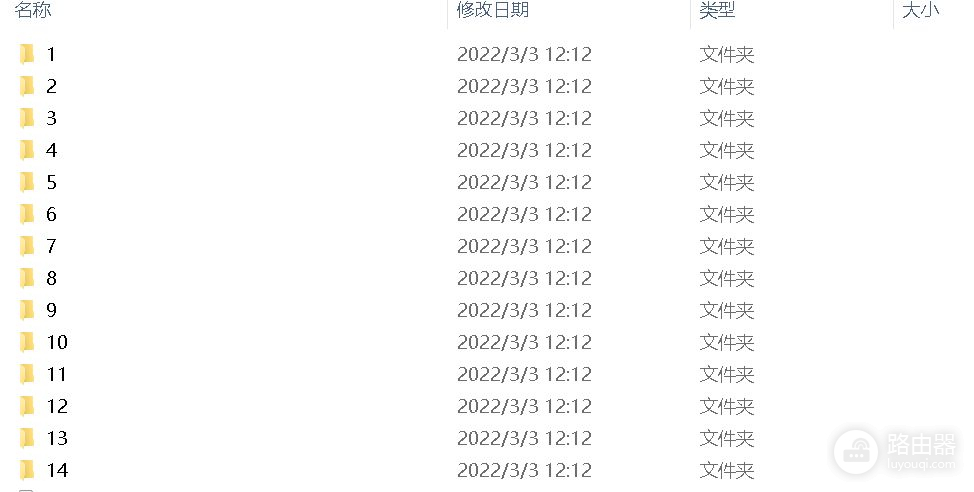
总结:
(1).新建excel文件,在Excel表中的第一列插入md,第二列中插入要建的文件夹名称
(2).然后新建一个txt文本文件,将excel文件中的内容复制粘贴到txt文件中,然后另存为.bat文件。且注意勾选编码为ANSI,假如勾选是UTF-8则生成乱码。
(3).最后到指定文件夹下目录下双击bat文件等待几秒即可创建完成。














